Сейчас многие из вас переводят сотрудников на удаленный режим работы. Вы можете организовать удаленную работу своих сотрудников легко и эффективно при помощи продуктов фирмы «1С».
В каждую программу «1С» уже встроена система взаимодействия. Пользователи могут просто ее подключить и начать полноценно общаться при удаленной работе. Но наибольший эффект вы получите при использовании возможностей платформы «1С: Предприятие» в составе специализированного решения для организации документооборота.
- управление деловыми процессами компании, организация электронного документооборота, контроль исполнения задач;
- совместная работа сотрудников, обмен электронными письмами, мгновенными сообщениями, аудио- и видеозвонками;
- организация виртуальных презентаций и совещаний между сотрудниками, демонстрация экрана и работа с общими файлами прямо в «1С:Документобороте»;
- ведение обсуждений, обмен материалами, сохранение истории обсуждений в привязке к документам, задачам и проектам в «1С:Документообороте»;
- управление вашей компанией и общение сотрудников в единой системе «1С:Предприятие» с использованием одного списка пользователей и единой системы безопасности с настроенными правами доступа.
Подключение системы взаимодействия не требует изменений в конфигурации «1С:Предприятия». Для работы системы взаимодействия используется «1С:Сервер взаимодействия», установленный в вашей компании, или публичный сервис, предоставляемый фирмой «1С».
- хранить внутри компании переписку в чатах и передаваемые там файлы без их передачи вовне;
- передавать в мгновенных сообщениях файлы без ограничений на размер и трафик;
- контролировать надежность и отказоустойчивость коммуникационных серверов.
Право использования «1С:Сервера взаимодействия» без приобретения специальной лицензии предоставляется держателям лицензий «1С:Предприятия 8» уровня КОРП. Если у вас лицензии уровня ПРОФ, то для использования и локальной установки «1С:Сервера взаимодействия» вам потребуется покупка отдельной поставки «1С:Сервера взаимодействия», подробнее об этом — в информационном письме № 26598 от 11.12.2019.
Вы можете ознакомиться с возможностями «1С:Документооборота» на сайте компании, а также узнать более подробно о том, как быстро организовать удаленную работу с помощью этого продукта.
Примеры использования системы взаимодействия и «1С:Документооборота»:
- система автоматически оповещает менеджера о приходе заказа (на телефон или в программе «1С»);
- менеджер создает документ в «1С:Документообороте». Права доступа позволяют контролировать, кто с ним может работать;
- созданный документ уже имеет чат для его обсуждения. Чат используется для переписки и хранения истории обсуждений и замечаний от коллег;
- Менеджер делает видеозвонок, чтобы обсудить вопросы с сотрудниками из разных мест и городов. Демонстрируя экран во время звонка, менеджер показывает документ и редактирует его в процессе обсуждения.
- сотрудники добавляются в общий чат отдела;
- по утрам в чате проводится перекличка: все ли готовы к рабочему дню?
- система видеозвонков позволяет быстро провести инструктаж и обучение сотрудников с демонстрацией экрана инструктора;
- сотрудники работают с документами внутри «1С», легко передают на них ссылки внутри чата и открывают их, не выходя из программы «1С».
- адресная книга в «1С:Документообороте» показывает сотрудников бухгалтерии, которые могут помочь с подготовкой документа;
- с сотрудником можно связаться через чат или письмом в «1С:Документообороте»;
- сотрудник бухгалтерии нажимает кнопку внутри «1С», чтобы позвонить менеджеру и уточнить детали нужного документа;
- когда документ готов, на телефон менеджера приходит уведомление.
Система взаимодействия «1С» — обзор возможностей, примеры активации и использования
Система взаимодействия «1С» — примеры демонстрации рабочего стола и работы в облаке
Как подключить систему взаимодействия в «1С:Предприятии 8»?
Регистрация в системе взаимодействия «1С»
Система взаимодействия доступна если в в информационной базе должны быть зарегистрированы два и более пользователей. Это может сделать пользователь «1С» с административными правами.
Процесс регистрации не сложный. Это можно сделать двумя способами: через интерфейс самого приложения, или через стандартную функцию платформы.
Рассмотрим оба способа подробнее.
Настройка регистрации через интерфейс приложения
- открыть раздел Администрирование, в меню функций выбрать команду Интернет-поддержка и сервисы;
- в открывшейся форме в группе Обсуждения нажать кнопку Подключить, указать адрес электронной почты и нажать на кнопку Зарегистрироваться;
- на указанный адрес придет письмо с кодом, который следует вписать в поле формы Подключение обсуждений и нажать кнопку Зарегистрироваться;
- как только регистрация будет завершена, в приложении появится рядом с Начальной страницей закладка Обсуждения с чатами Системы взаимодействия.
Если в процессе регистрации какие-то пункты в меню вы не видите, или операции вам не доступны, то обратитесь к администратору системы, чтобы он помог завершить регистрацию или предоставил вам нужные права для прохождения процесса самостоятельно.
Настройка регистрации через стандартную функцию платформы
- открыть пункт меню Настройки/Параметры и проверить, что включена опция Режим технического специалиста;
- открыть из меню Функции для технического специалиста и из списка стандартных функций открыть Управление системой взаимодействия;
- в открывшейся форме Регистрация абонента сервиса и приложения указать адрес электронной почты и нажать на кнопку Получить код;
- на указанный адрес придет письмо с кодом, который следует вписать в поле формы Код регистрации и нажать кнопку Зарегистрировать;
- как только регистрация будет завершена, в приложении появится рядом с Начальной страницей закладка Обсуждения с чатами Системы взаимодействия.
Обращаем внимание, что в старых версиях платформы команда Режим технического специалиста называлась Все функции.
- документация по администрированию и настройке Системы взаимодействия;
- описание работы с Системой взаимодействия в интерфейсе «Такси»;
- описание работы с Системой взаимодействия для разработчиков;
- как объединить несколько приложений 1С для общения в Системе взаимодействия;
- как развернуть и использовать локальный «1С:Сервер взаимодействия» для работы Системы взаимодействия;
- подробное описание возможностей Системы взаимодействия.
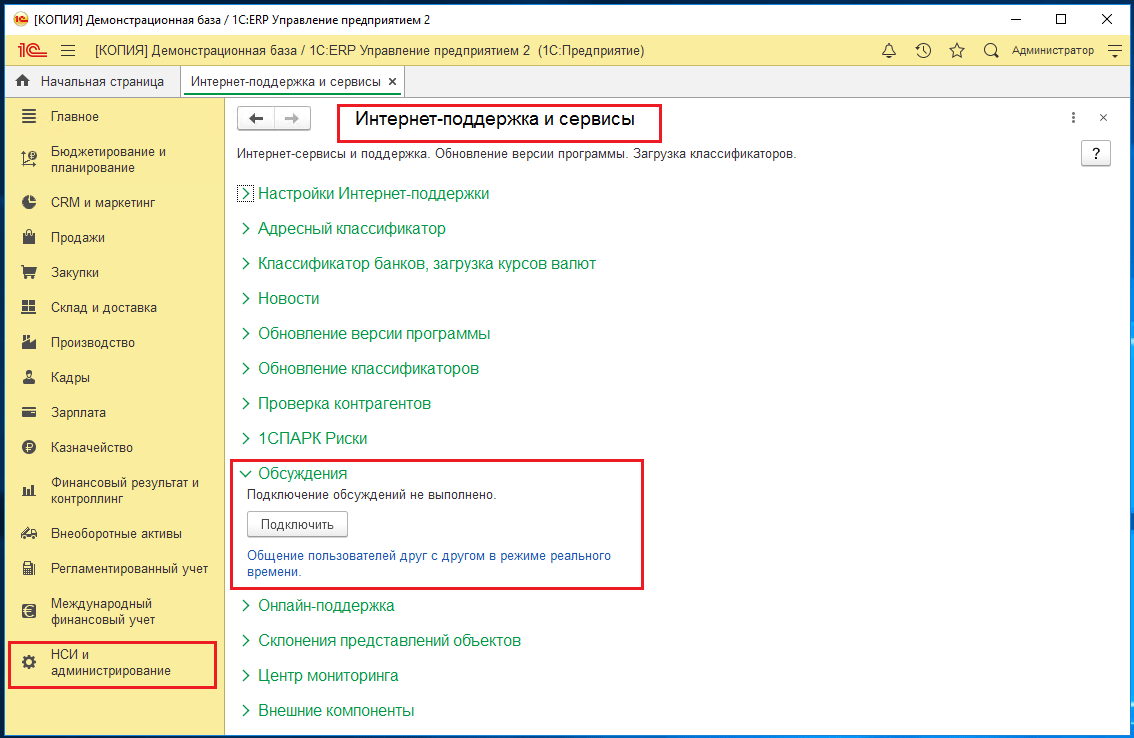
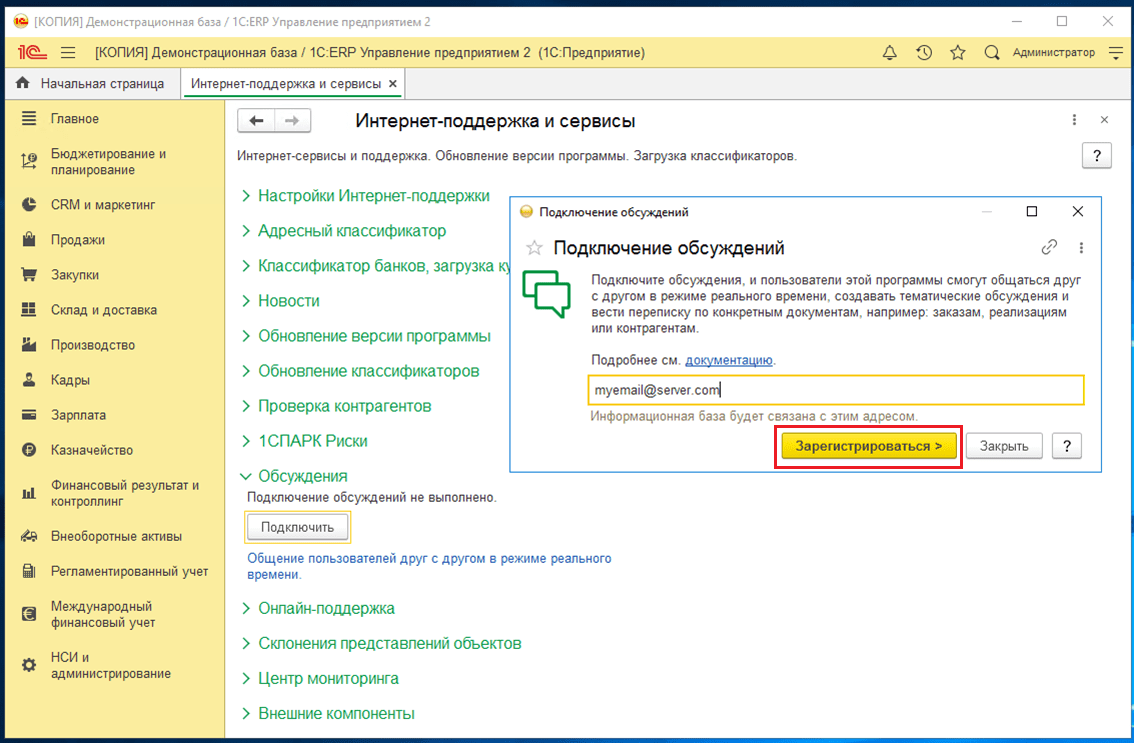
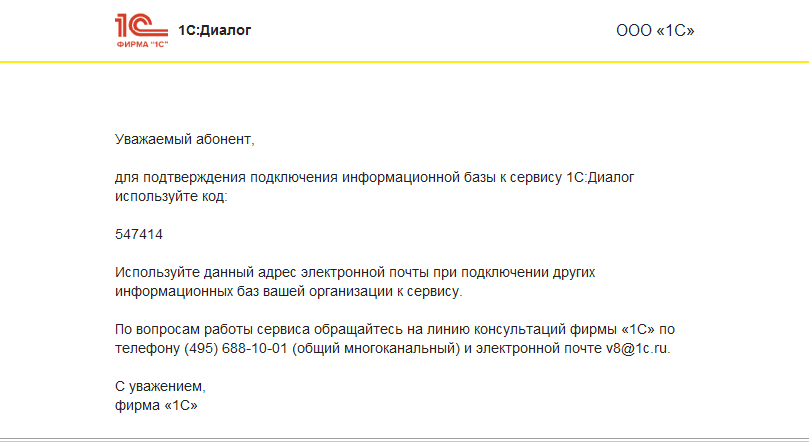
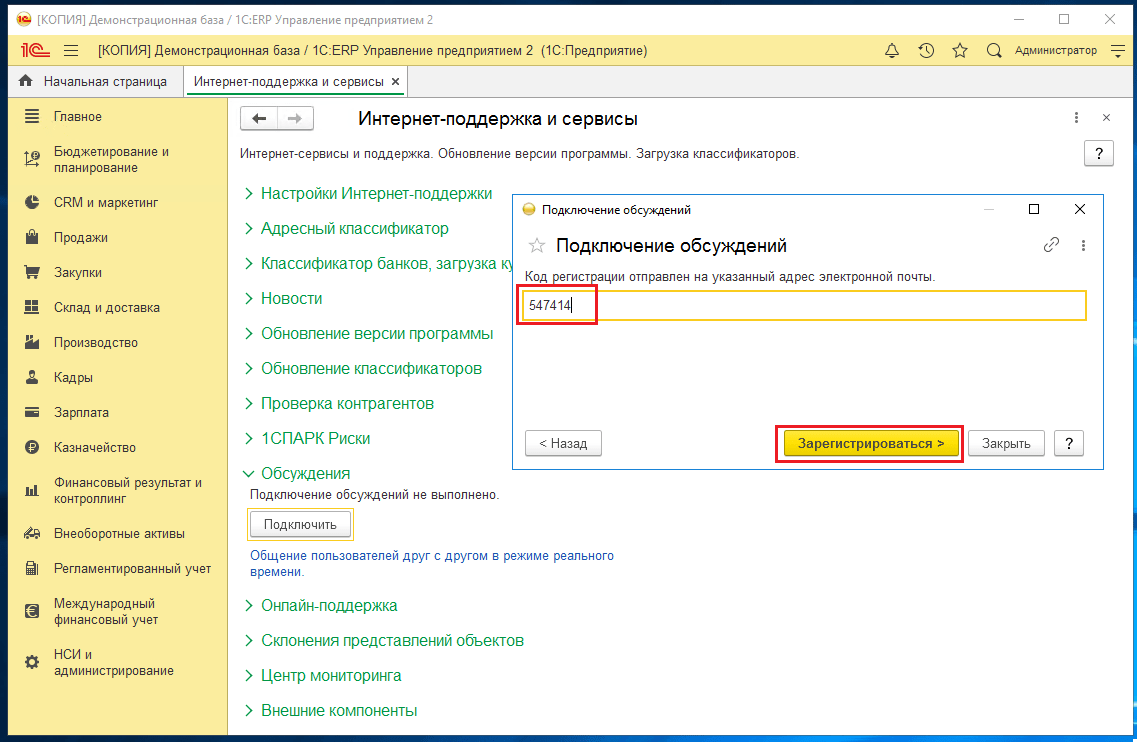
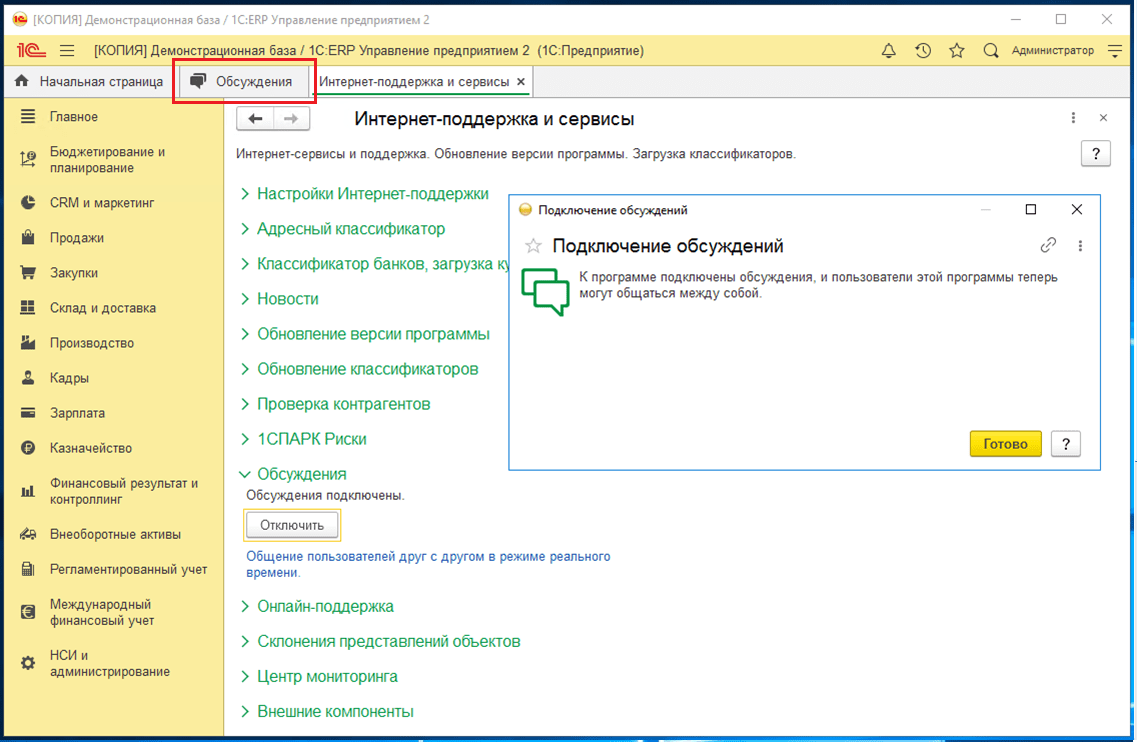
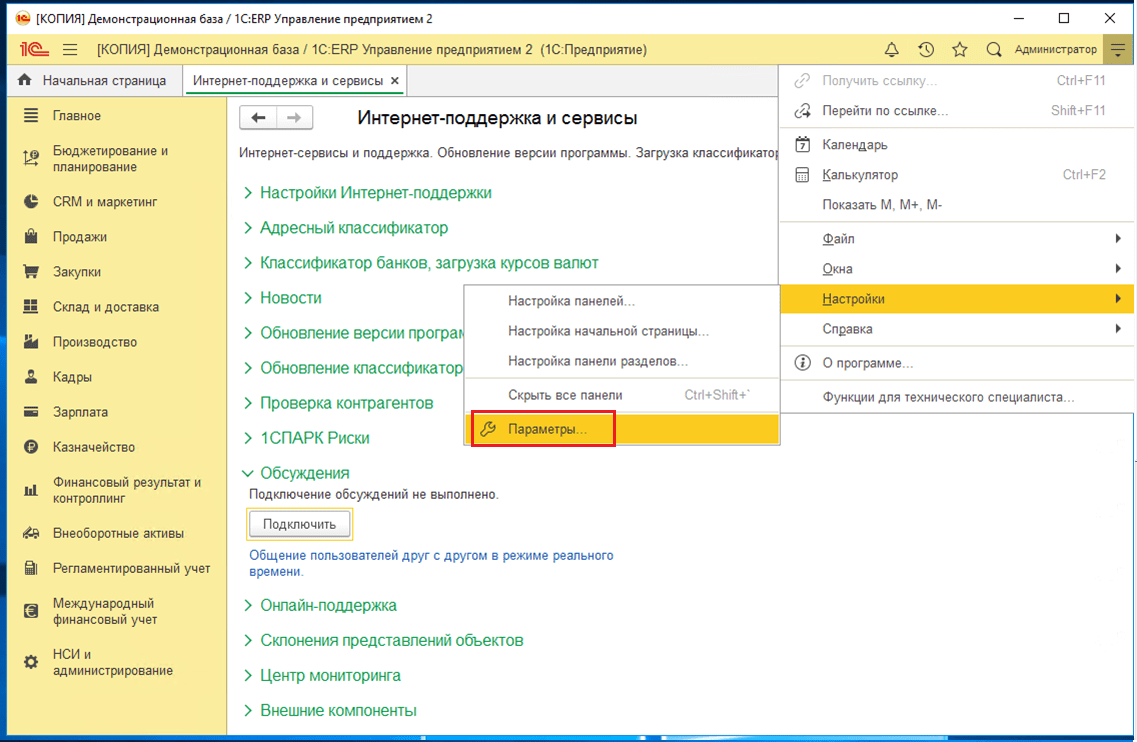

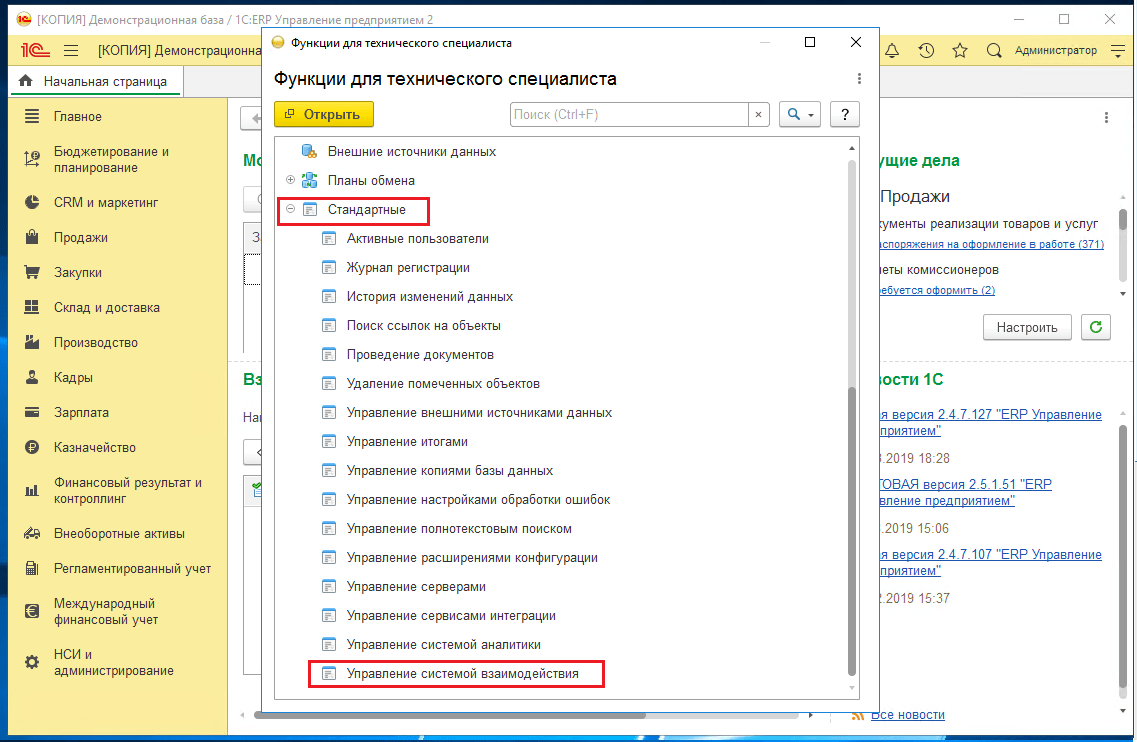
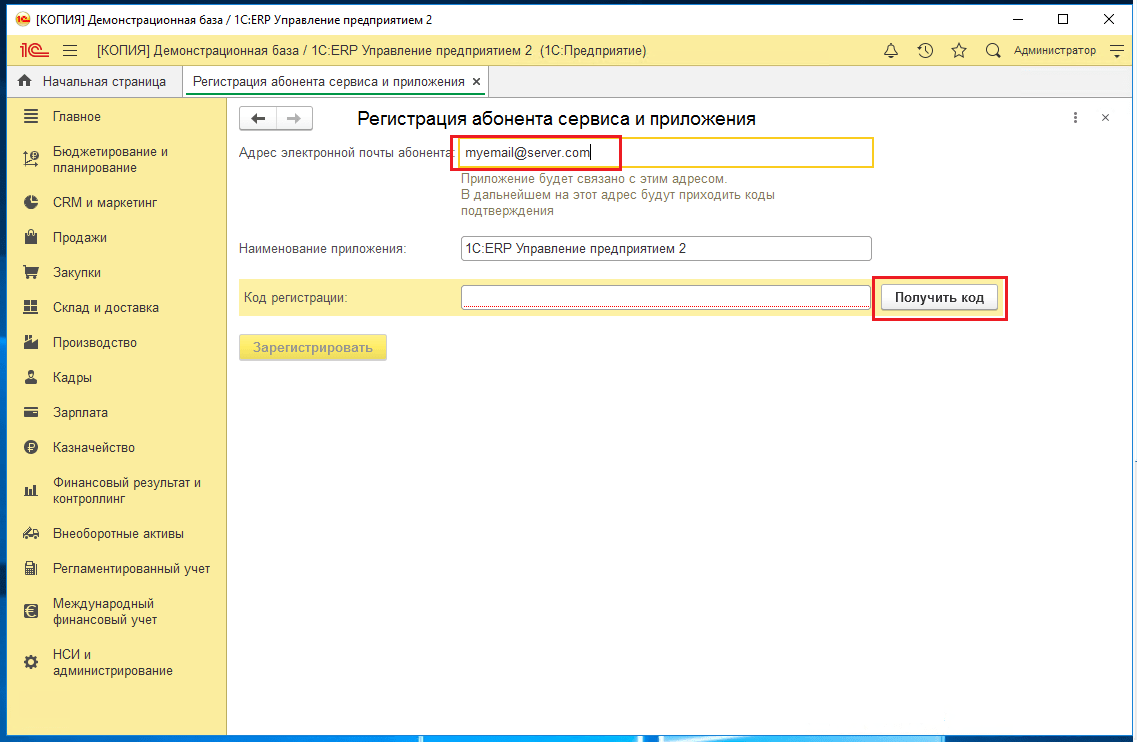
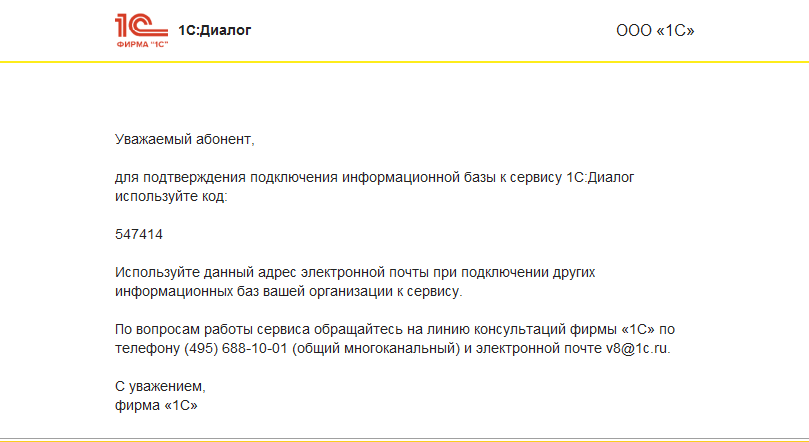
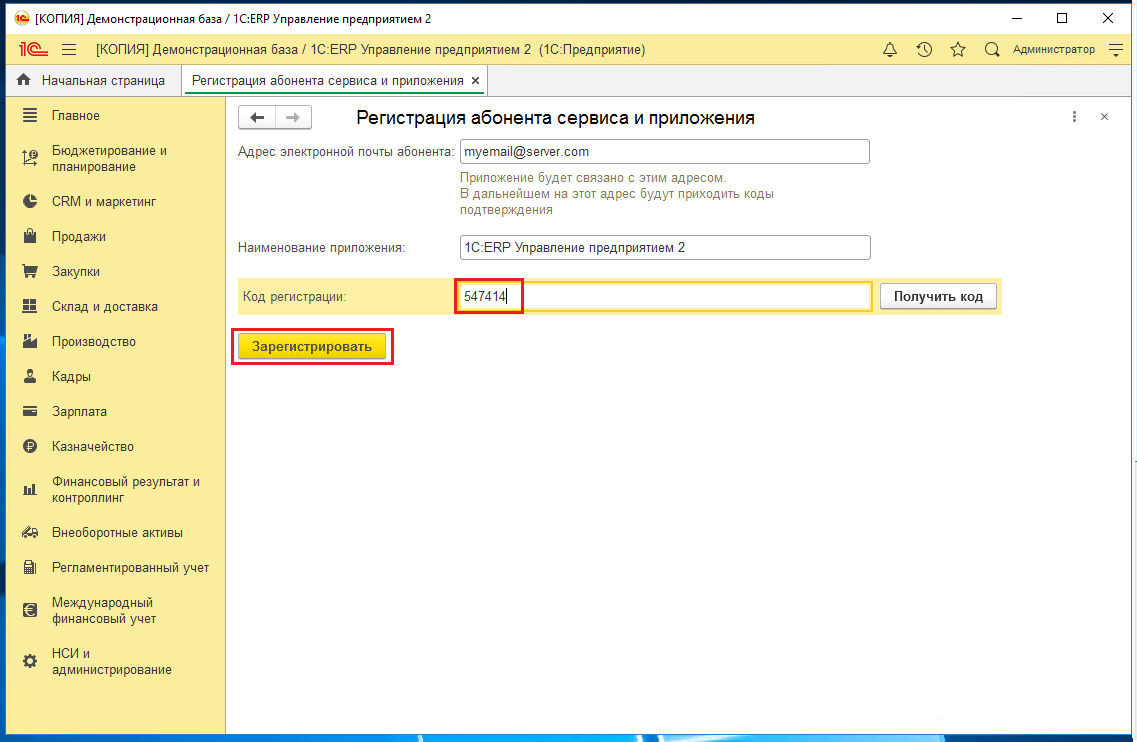
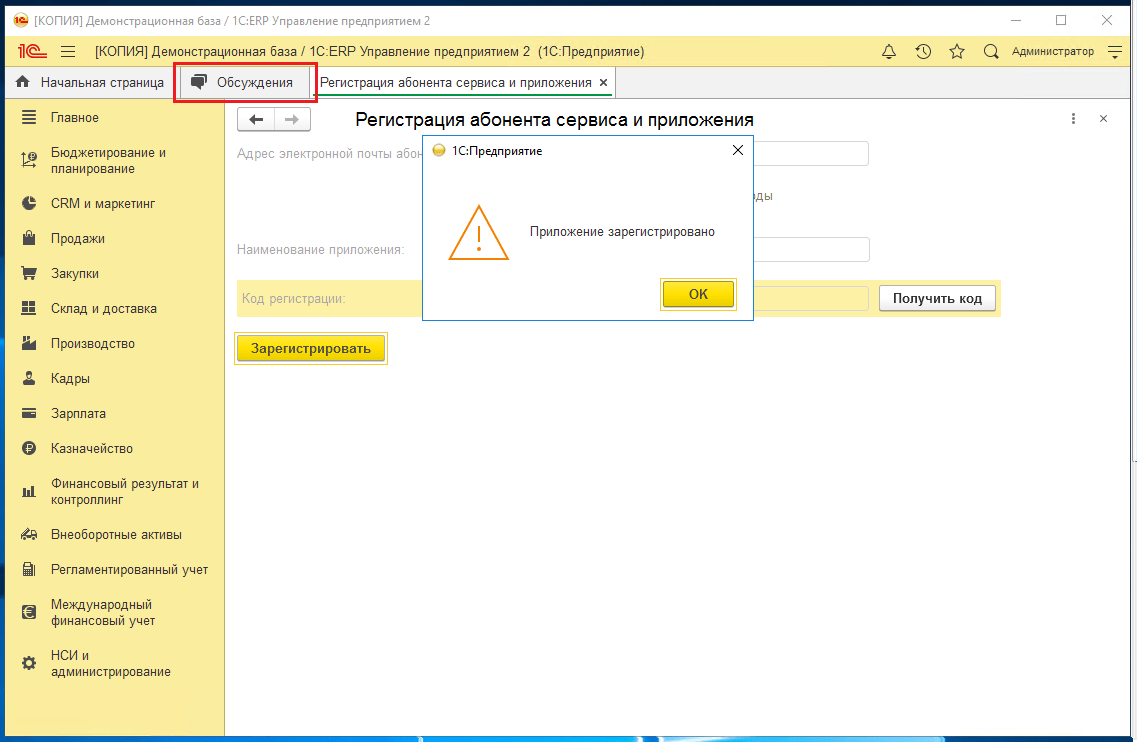



Комментарии